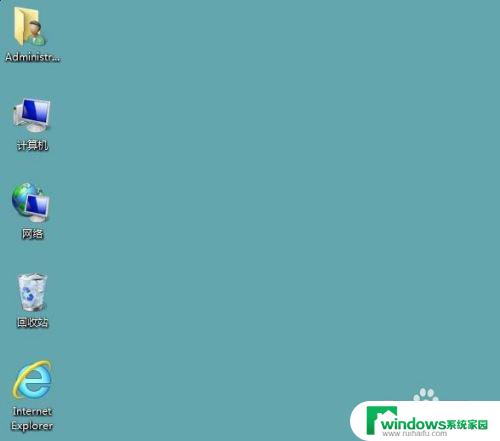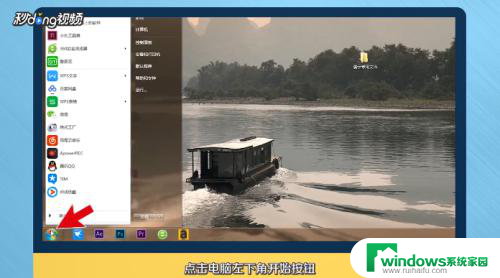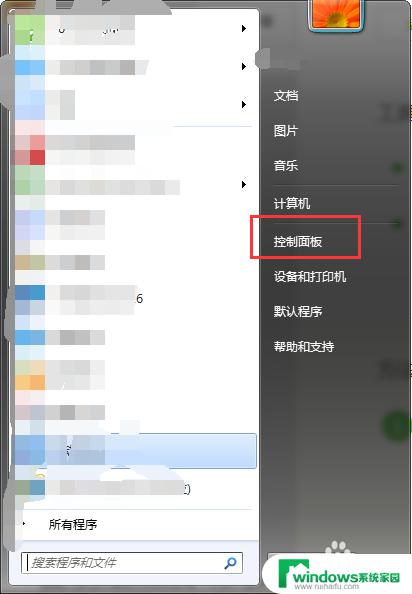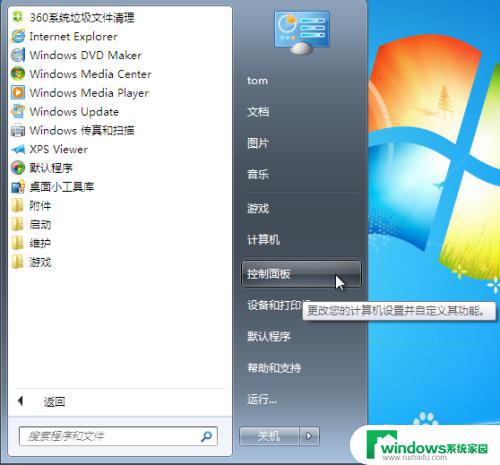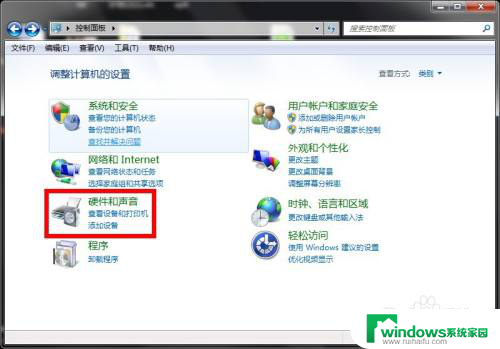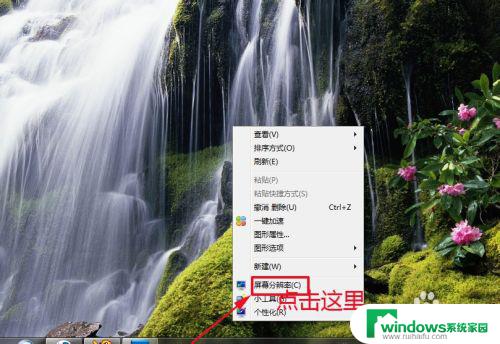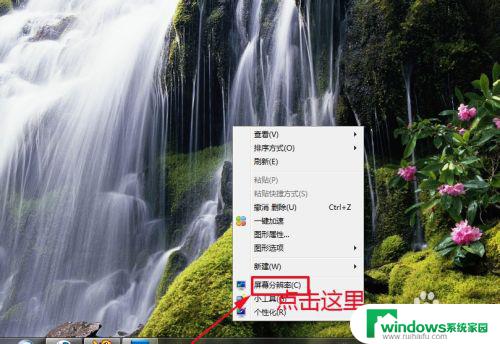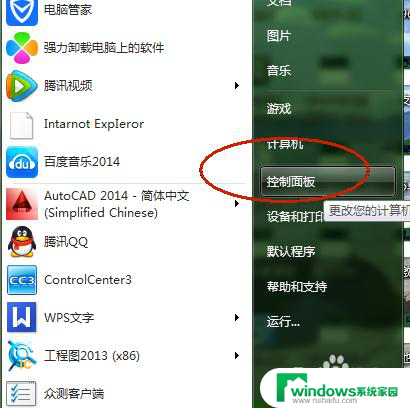win7电脑显示时间长短怎么设置 Win7系统屏幕亮度和休眠时间设置方法
更新时间:2024-01-03 08:34:37作者:yang
在使用Win7电脑的过程中,我们可能会遇到屏幕显示时间过长或过短的问题,这不仅会影响我们的使用体验,还会对电脑的电量消耗造成一定的影响,针对这个问题,我们可以通过设置Win7系统的屏幕亮度和休眠时间来解决。下面将介绍一些简单的方法,帮助大家轻松调整屏幕亮度和休眠时间,以便更好地适应个人使用习惯和实际需求。
操作方法:
1.我们先打开电脑,进入电脑系统桌面
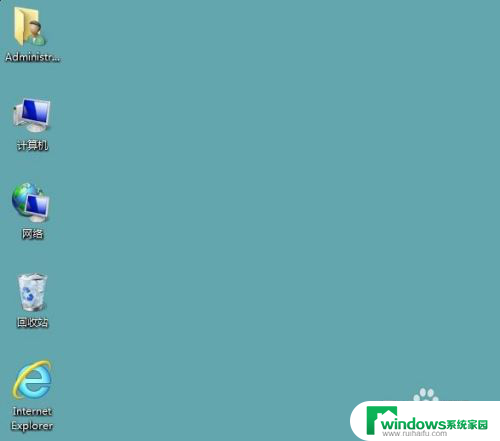
2.然后鼠标移到计算机图标上,右击该图片,在弹出的下拉菜单中选择属性按钮
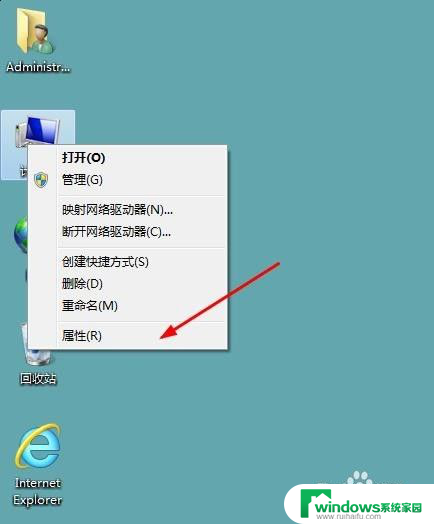
3.然后会弹出系统框,在系统框中选择控制面板主页功能
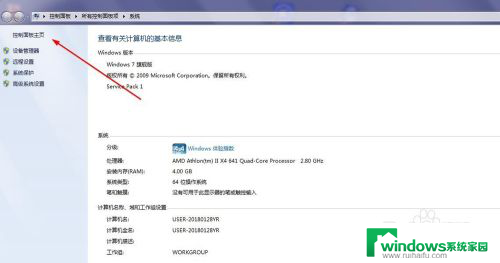
4.在新界面中选择电源选项,如下图红色箭头所示
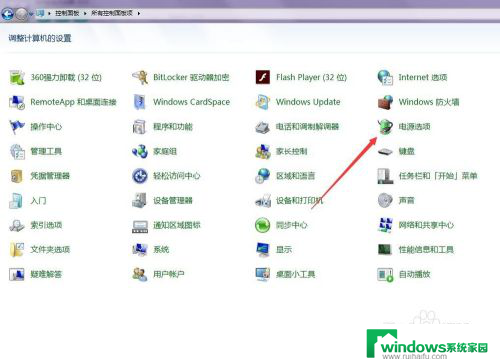
5.然后在电源选项中的右边选择更改计划设置
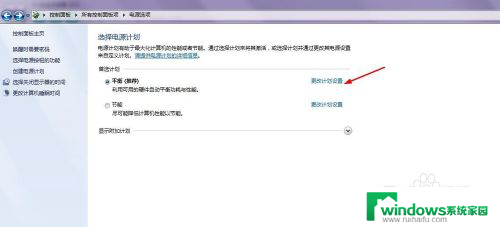
6.在关闭显示器这个选项中根据自己想要的时间来调整,然胡点击下方的保存修改按钮。这样就可以达到设置屏幕亮屏时间长短的效果了
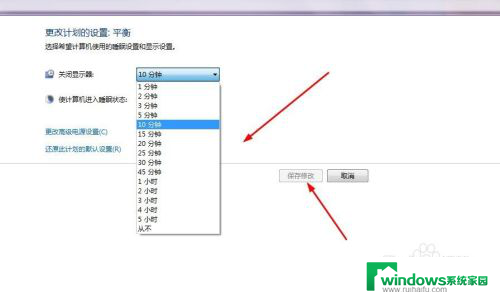
以上就是win7电脑显示时间长短怎么设置的全部内容,有遇到这种情况的用户可以按照小编的方法来进行解决,希望能够帮助到大家。